È sufficiente aggiungere blocchi di testo al documento utilizzando il pulsante Testo.
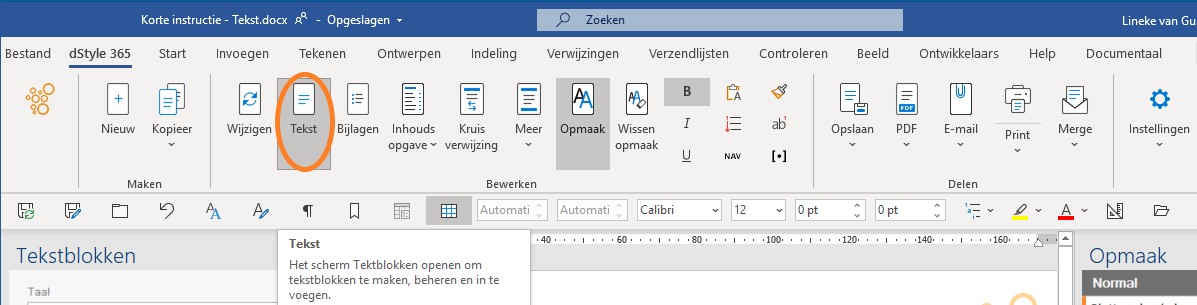
Nella barra multifunzione, selezionare il pulsante Testo. A sinistra si apre la schermata Blocchi di testo. In questa schermata è possibile creare e gestire i blocchi di testo. Naturalmente, offre anche la possibilità di inserire blocchi di testo esistenti nel documento nella posizione del cursore.
Creare un nuovo blocco di testo
Selezionare la categoria Società o, se disponibile, Personale e, se necessario, una sottocartella all'interno di questa categoria. Il nuovo frammento di testo viene salvato nella cartella selezionata. Quindi, selezionare il testo da includere nel blocco di testo. Può trattarsi di un testo appena digitato o di un testo tratto da un documento esistente. Un blocco di testo non ha limiti di dimensione o di contenuto. Può contenere 1 riga di testo, 3 fogli A4 pieni di testo, ma anche tabelle, grafici e/o immagini.
Nella parte inferiore sinistra della schermata Blocco di testo, fare clic su Nuovo blocco di testo. Nella finestra che appare, inserire un nome logico per il blocco di testo e fare clic sul pulsante OK. Dopo che il blocco di testo è stato salvato, tutti i dipendenti dell'organizzazione che hanno diritti sulla cartella in cui il blocco di testo è stato salvato possono utilizzarlo.
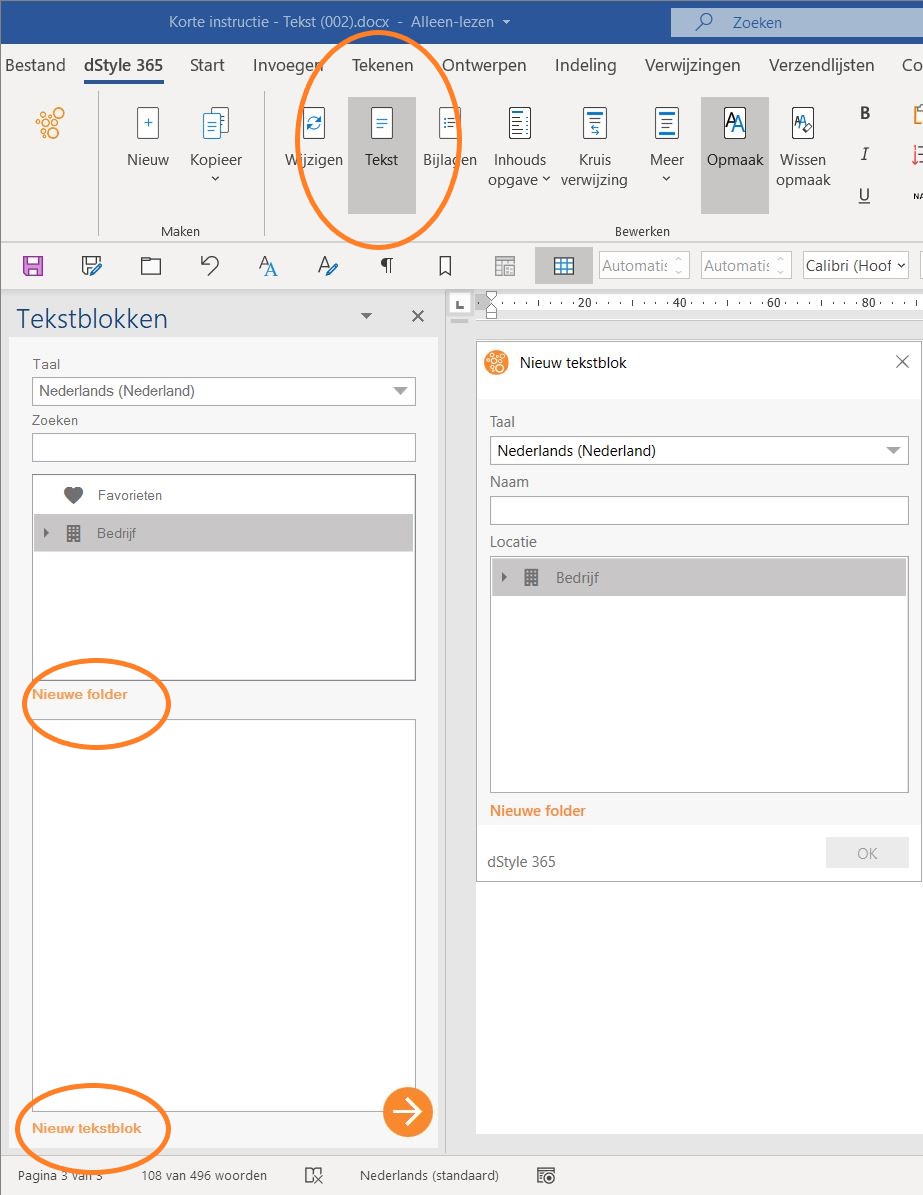
Preferito un blocco di testo
Se un blocco di testo viene utilizzato frequentemente, è pratico aggiungerlo alla cartella dei preferiti. Selezionare il blocco di testo e fare clic con il pulsante destro del mouse sul simbolo del cuore. Allo stesso modo, un frammento di testo può essere rimosso dalla cartella dei preferiti.
Modifica di un blocco di testo
Nella finestra Testo, selezionare il blocco di testo da modificare. Fare clic sui 3 punti a destra del blocco di testo e fare clic su Modifica nel menu a discesa. Il testo verrà aperto come documento Word. Apportare le modifiche necessarie, salvare il documento e chiuderlo. Subito dopo il salvataggio del blocco di testo, la versione modificata è disponibile in tutta l'organizzazione.
Rinominare un blocco di testo
Nella finestra Testo, selezionare il blocco di testo da rinominare. Fare clic sui 3 punti a destra del blocco di testo e fare clic su Rinomina nel menu a discesa. Modificare il nome nella schermata che si apre e chiuderla facendo clic su OK.
Attenzione! Se il blocco di testo viene utilizzato in un modello dinamico, non è consigliabile modificarne il nome. Se ciò è comunque necessario, il blocco di testo deve essere aggiunto nuovamente al modello dinamico.
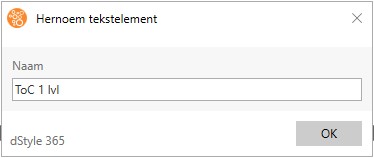
Eliminare un blocco di testo
Nella finestra Testo, selezionare il blocco di testo da rinominare. Fare clic sui 3 punti a destra del blocco di testo e fare clic su Elimina nel menu a discesa. Viene visualizzato un messaggio che chiede se si è sicuri di voler eliminare il blocco di testo. Fare clic su Sì per eliminare effettivamente il blocco di testo.
Inserimento di un blocco di testo
Posizionare il cursore nel punto del documento in cui si vuole inserire il blocco di testo. Nella finestra Testo, selezionare il blocco di testo desiderato. L'inserimento può essere effettuato facendo doppio clic sul blocco di testo o facendo clic sul cerchio con la freccia rivolta verso destra,, in basso a destra della finestra Testo.